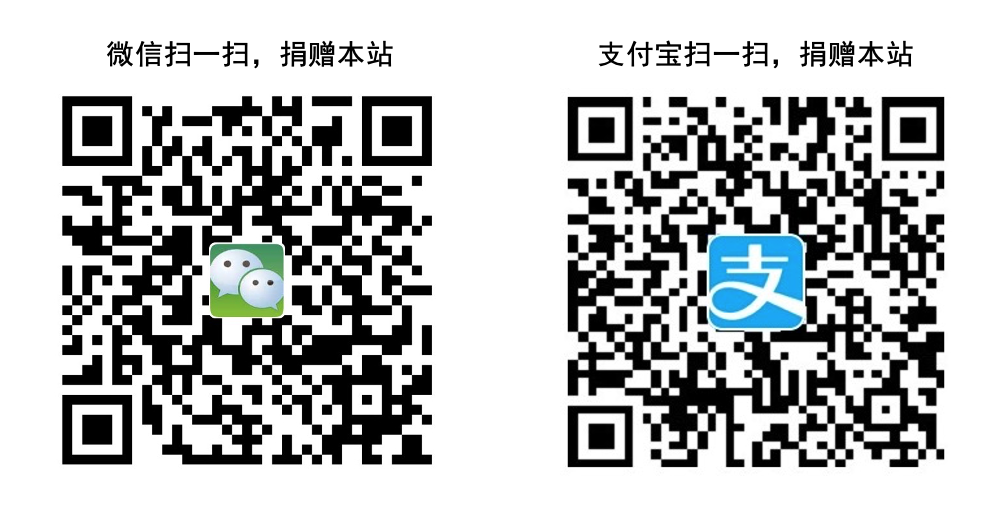1、将签名拍照。首先,将签名写到一张白纸上,并拍照,尽量保证图片清晰无阴影。

2、将签名插入到Word中。

3、裁剪至合适大小。使用右上角“裁剪”工具,将照片中多余部分裁掉,只留下签名部分。

4、将颜色调整为“黑白50%”。点击图片工具-格式-颜色-重新着色,选择“黑白:50%”,签名就变成了黑白色了。

5、设置透明色。点击图片工具-格式-颜色-设置透明色,光标会变成“一支笔”的形状,此时点击签名空白处,签名的白色部分就变为透明色了。

6、设置图片环绕方式。点击图片工具-格式-自动换行下的“浮于文字上方”,然后将签名放置在所需位置即可。

原创文章(本站视频密码:66668888),作者:xujunzju,如若转载,请注明出处:https://zyicu.cn/?p=16746

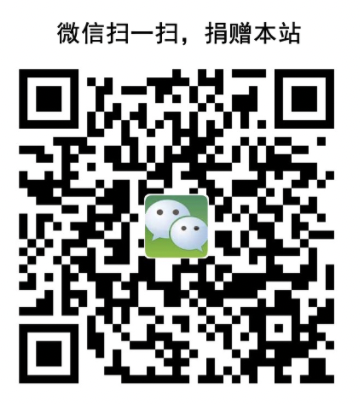 微信扫一扫
微信扫一扫  支付宝扫一扫
支付宝扫一扫